ソフトのダウンロードと起動
上記のリンクをクリックしますと、下図のような画面が出ますので「保存」ボタン右横の「▼」から「名前を付けて保存」をクリックしてください。
※パソコンの設定によっては、下図の画面が表示されず上のリンクをクリックするとすぐにダウンロードが始まる場合もございます。
その場合はダウンロードされた「デジタルビュア」のexeファイルをデスクトップへ移動させてください。
デスクトップへ移動した「デジタルビュア」のアイコンをダブルクリックすると、ソフトが起動します。

次に、下図のような「名前を付けて保存」の画面が出ますので、保存場所に「デスクトップ」を選んで「保存」をクリックしてください。
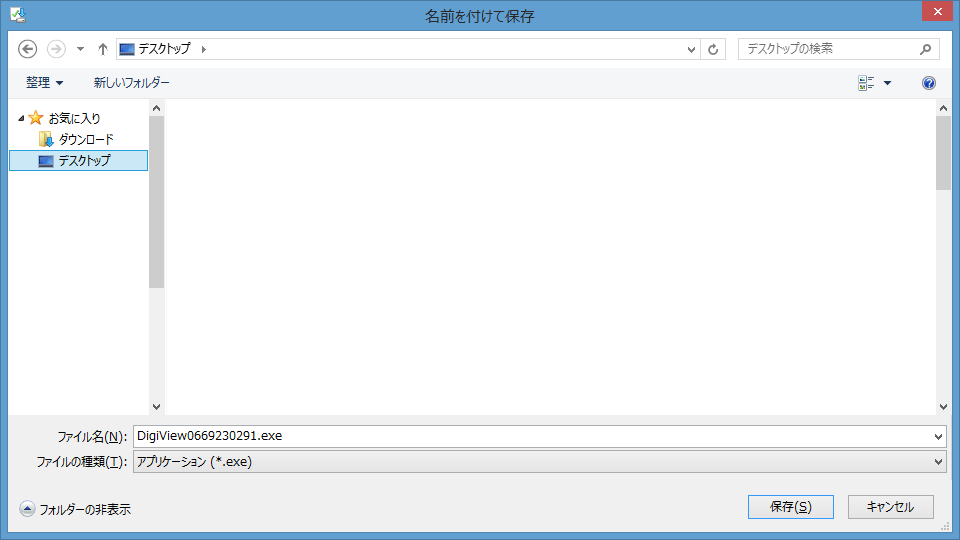
ダウンロードが完了すると、デスクトップに「デジタルビュア」のアイコンが作成されます。
アイコンをダブルクリックするとソフトが起動します。
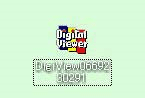
起動の際に下図のような画面が現れた場合、「実行」か「解除」のボタンをクリックしてください。
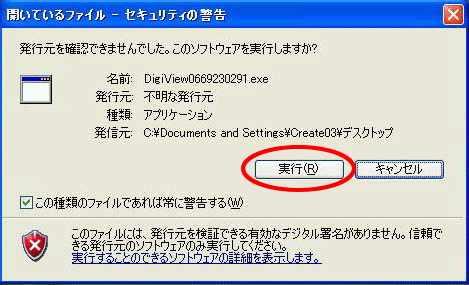
ファイアーウォールについて
現在のパソコンにはほとんど、何かしらのファイアーウォールソフト(害を及ぼすプログラムを防御するためのソフト)が 組み込まれています。
ソフト起動時または、転送時に「このプログラムを保存(実行)していいか」と質問をする表示が出ます。
ここで「常に許可」または「ブロック解除」をお選びください。
もし上記を選択しなかった場合は、画像送信時に止まってしまいますので、手作業でファイアーウォールに「デジタルビュアを実行する許可」を設定する必要があります。
設定の方法はソフトの説明書をご覧ください。
ほとんどは右下にファイアーウォールのアイコンがありますので、そこから各ソフトのメニューを起動し、「信頼するプログラム一覧」や「プログラム制御」にて、デジタルビュアを許可してください。
Windowsのファイアーウォールで止まる場合、デジタルビュアを終了・削除し、改めてダウンロードして起動してください。
その時にブロック解除の選択をお願いいたします。

